Dentro do Google Planilhas (Google Sheets), é possível realizar várias tarefas, desde criação de relatórios até análise de dados.
Uma delas, é a inclusão de data e hora automaticamente.
É importante lembrar que, há alguns métodos que podem ser aplicados e cada um deles, pode ser usado conforme sua necessidade.
Sendo assim, entenderemos na prática o funcionamento destas ferramentas disponibilizadas pelo Google Planilhas (Google Sheets).
Data e Hora Automático no Google Planilhas:
Há algumas maneiras no Google Planilhas (Google Sheets), nos quais podemos trazer a data e hora automaticamente para alguma determinada atividade, como contabilizar a entrada e saída de pessoas, ou até mesmo para registrar a precisão de data e hora que um projeto iniciou e/ou finalizou.
Neste post, apresentaremos uma função e um atalho, que são simples, mas, conseguem ser muito úteis em algumas aplicabilidades.
Vamos lá!
Função AGORA no Google Planilhas
A função AGORA (NOW) no Google Planilhas (Google Sheets), possibilita registrar a data e hora exata daquele momento.
Então, abra uma planilha em branco no Google e em uma célula, coloque a função AGORA (NOW).
=AGORA()
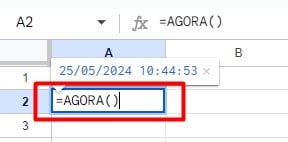
Ao apertar o ENTER do seu teclado, você terá a data e hora atual aplicada na sua planilha:
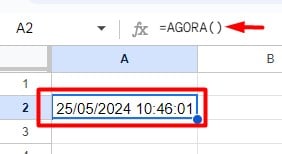
Atalho para Data e Hora no Google Planilhas:
Além da função, podemos usar atalhos disponíveis e que são bem úteis.
Sendo assim, abra uma planilha em branco no Google, selecione uma célula e depois, aperte as teclas CTRL + ALT+ SHIFT + ; ou CTRL + ALT + SHIFT + Ç.
Veja que, automaticamente, esse atalho irá trazer para você a data e hora atuais:
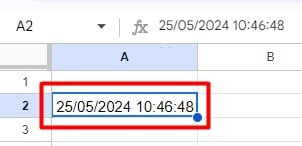
No entanto, ao escolher uma das abordagens acima para estruturar a sua planilha, garantirá a otimização do fluxo de trabalho.
BAIXE AQUI SEU DASHBOARD DE VENDAS GRATUITAMENTE!
Curso de Google Sheets – Básico ao Avançado:
Curso Completo para quem quer Dominar o Planilhas Google. Aprenda as principais funções, fórmulas, funcionalidades, gráficos, tabelas dinâmicas e Dashboards no Google Sheets.
Domine o Google Sheets com nosso Curso do Básico ao Avançado. Comece do zero e aprenda a analisar planilhas utilizando: funções, fórmulas, tabelas dinâmicas, gráficos e muito mais.
Por fim, deixe seu comentário sobre o que achou de usar este recurso e você também pode enviar a sua sugestão para os próximos posts. Até breve!
Artigos Relacionados ao Google Sheets:
- Visualize Dados de Outras Planilhas no Google Planilhas
- Carregue Dados de Sites para o Google Planilhas
- Google Planilhas: Guia Completo para Usar na Sua Empresa!
- Como Ignorar Nomes Duplicados no Planilhas Google
- Desvendando o Poder do PROCX no Google Sheets
- Pintar Linha Inteira Formatação Condicional no Google Sheets







![IMPORTAR-PLANILHAS-GOOGLE-PARA-O-POWER-BI-[MACETE-SENSACIONAL] Importar Planilhas Google para o Power BI [Macete Sensacional]](https://ninjadoexcel.com.br/wp-content/uploads/2023/11/IMPORTAR-PLANILHAS-GOOGLE-PARA-O-POWER-BI-MACETE-SENSACIONAL-304x170.jpg)








